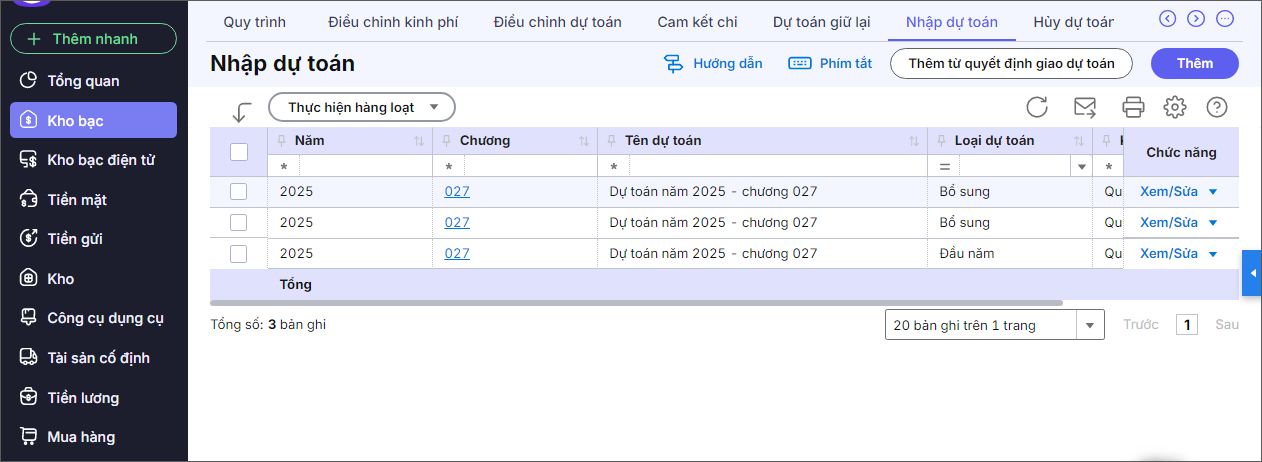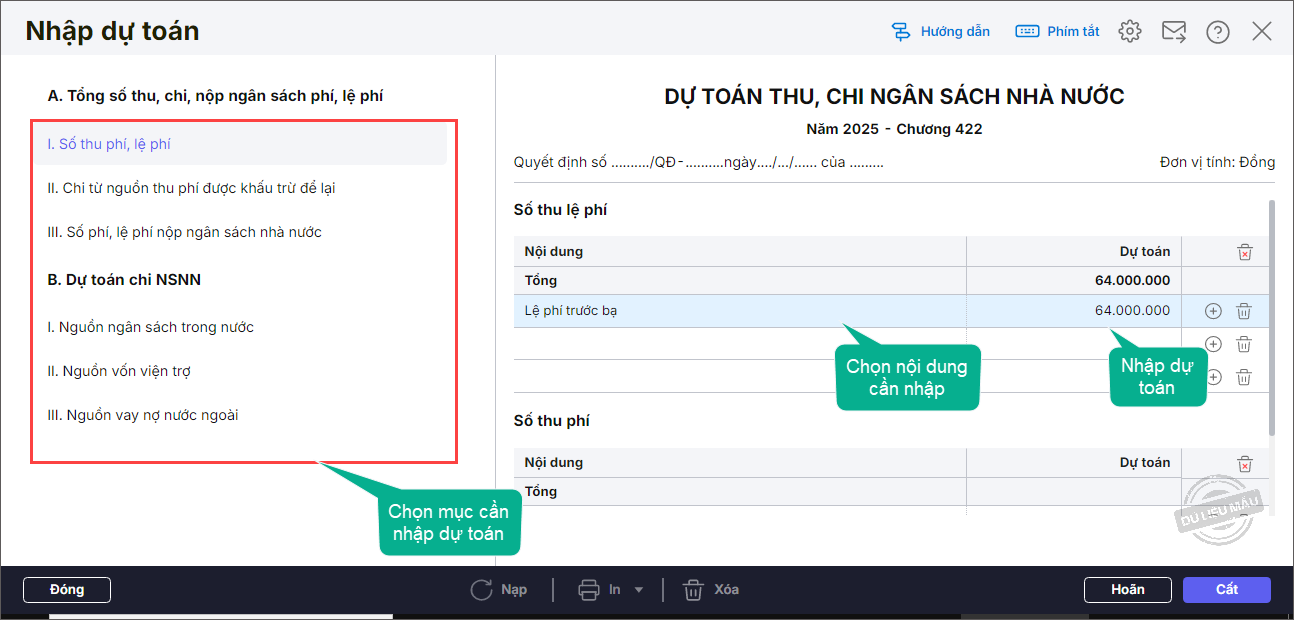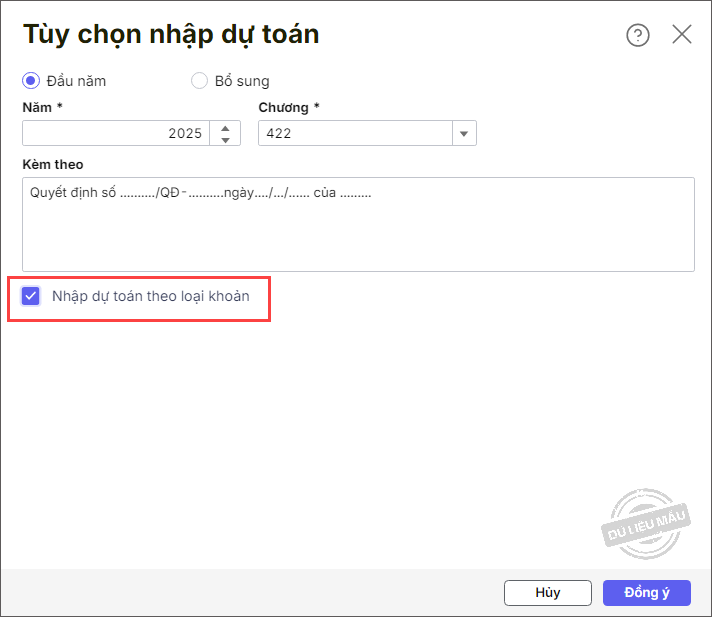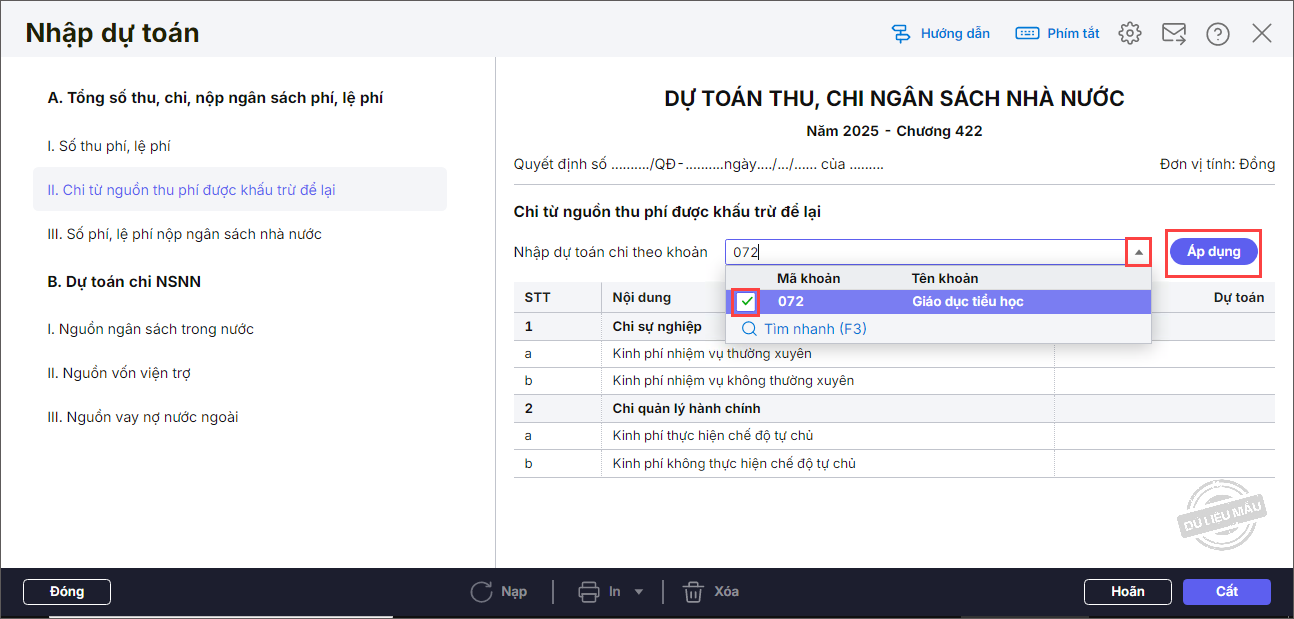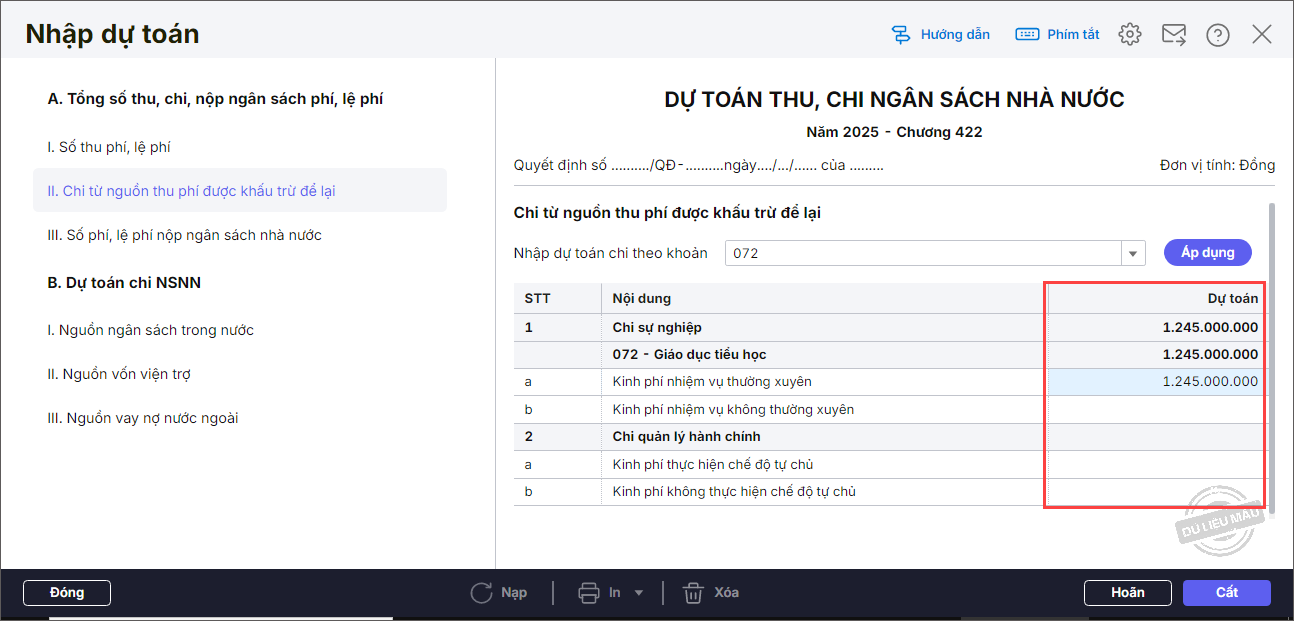1. Tổng quan
Bài viết nhằm hướng dẫn bạn nhập dự toán đầu năm hoặc bổ sung, hiển thị số liệu trên biểu số theo Thông tư 90/2018/TT-BTC để nộp cho đơn vị cấp trên, đáp ứng yêu cầu công khai số liệu dự toán, quyết toán thu chi từ NSNN tại đơn vị bao gồm:
Biểu số 2: Dự toán thu, chi ngân sách nhà nước
Biểu số 3: Công khai thực hiện dự toán thu – chi ngân sách
Biểu số 4: Quyết toán thu – chi ngân sách nhà nước
Nội dung bài viết gồm: Nhập dự toán đầu năm, nhập dự toán bổ sung, nhập dự toán theo quyết định giao từ phần mềm BUMAS quản lý ngân sách
Xem phim hướng dẫn:
2. Các bước thực hiện
2.1. Nhập tay trực tiếp vào phần mềm
Bước 1: Vào nghiệp vụ Kho bạc.
Bước 2: Tích vào dấu 3 chấm ở góc phải màn hình, chọn Nhập dự toán.
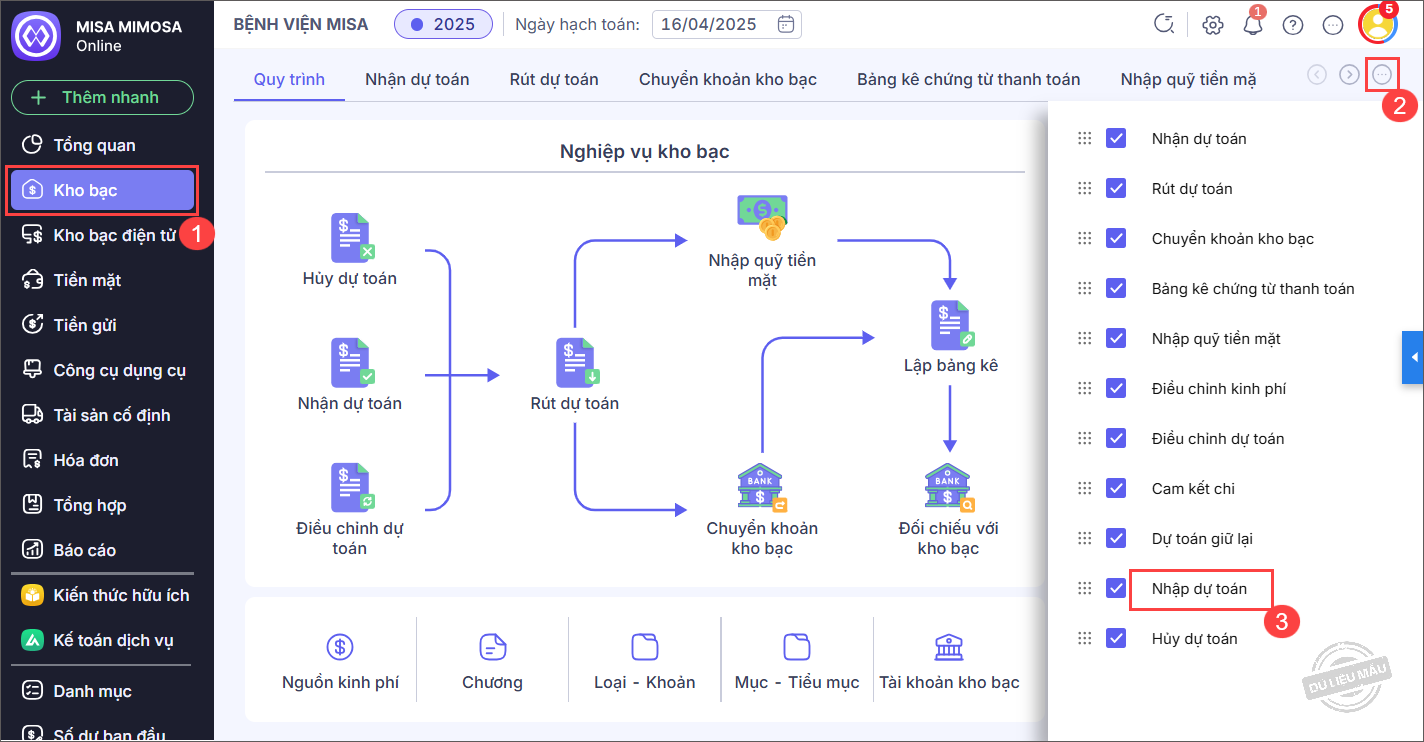
Bước 3: Nhấn Thêm.
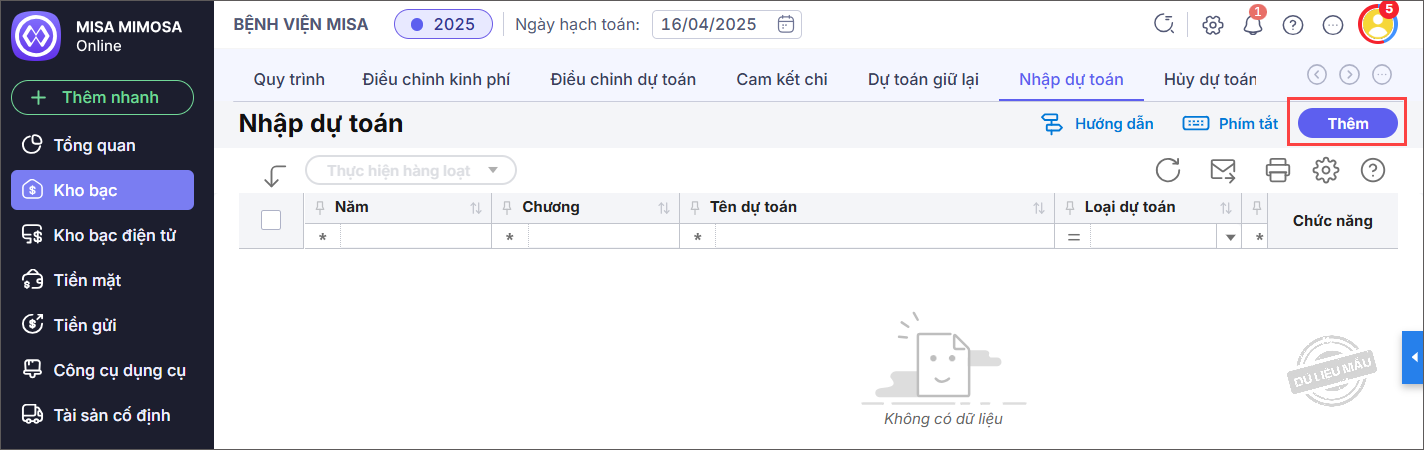
Bước 4: Khai báo các thông tin:
* Tích chọn Đầu năm để nhập dự toán đầu năm, tích chọn Bổ sung nếu muốn nhập dự toán bổ sung trong năm.
– Nếu nhập dự toán đầu năm:
- Chọn Năm và Chương cần nhập dự toán.
- Nhập mô tả tại phần Kèm theo.
- Tích chọn Nhập dự toán theo loại khoản thì sẽ giúp anh/chị nhập dự toán chi tiết theo loại khoản để in được báo cáo quyết toán lên được số liệu Dự toán nguồn viện trợ, vay nợ, nguồn phí, lệ phí để lại.
- Nhấn Đồng ý.
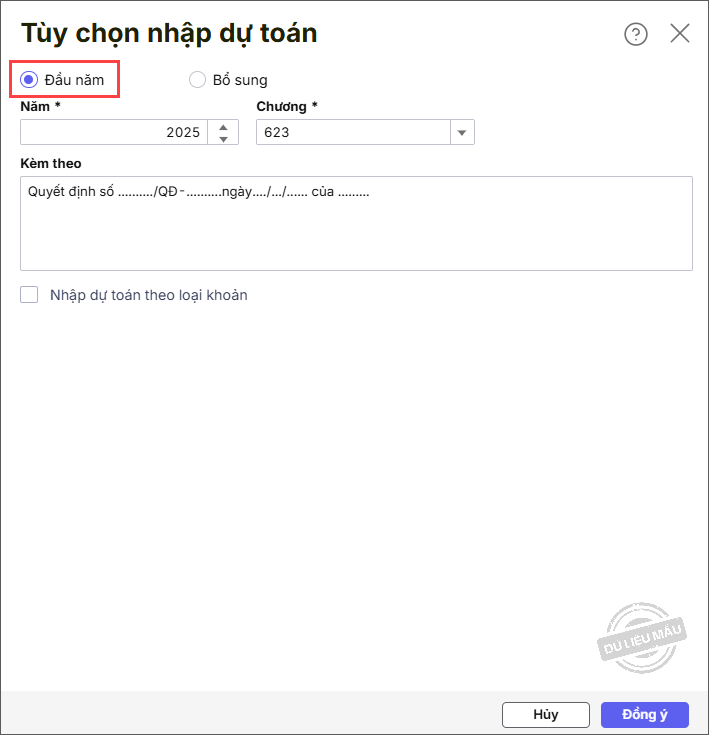
– Nếu nhập dự toán bổ sung:
- Nhập Ngày quyết định, Chương, Kèm theo.
- Tích chọn Nhập dự toán theo loại khoản nếu muốn nhập dự toán bổ sung chi tiết theo loại khoản.
- Nhấn Đồng ý.
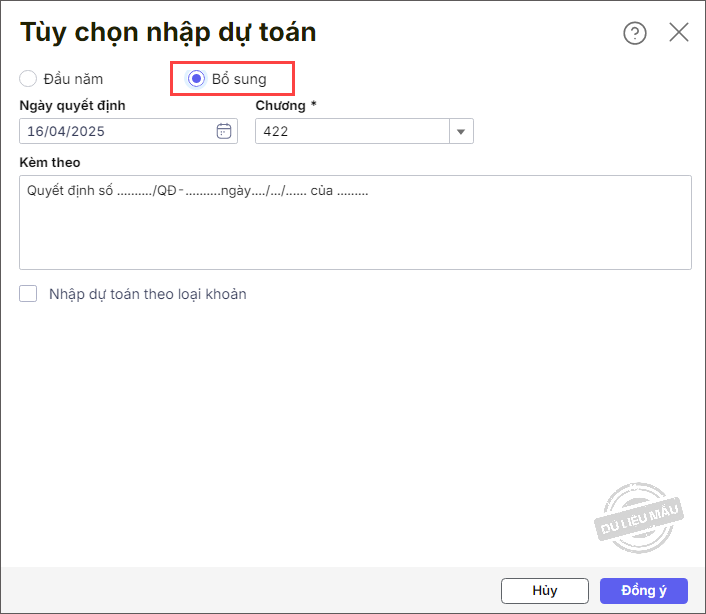
Nhấn chuột trái vào dấu + để xem chi tiết
2.2. Nhập dự toán theo quyết định giao từ phần mềm QLNS
Trường hợp đơn vị có kết nối Mimosa Online với MISA Bumas thì có thể sử dụng chức năng Thêm từ quyết định giao dự toán để chọn nhanh dự toán theo quyết định giao từ MISA Bumas.
- Xem hướng dẫn kết nối MISA Bumas tại đây
-
Xem hướng dẫn lấy danh mục Nhiệm vụ của MISA Bumas và MISA Mimosa Online tại đây
-
Xem hướng dẫn lấy danh mục Phí, lệ phí của MISA Bumas và MISA Mimosa Online tại đây
-
Xem hướng dẫn lấy danh mục CTMT, dự án của MISA Bumas và MISA Mimosa Online tại đây
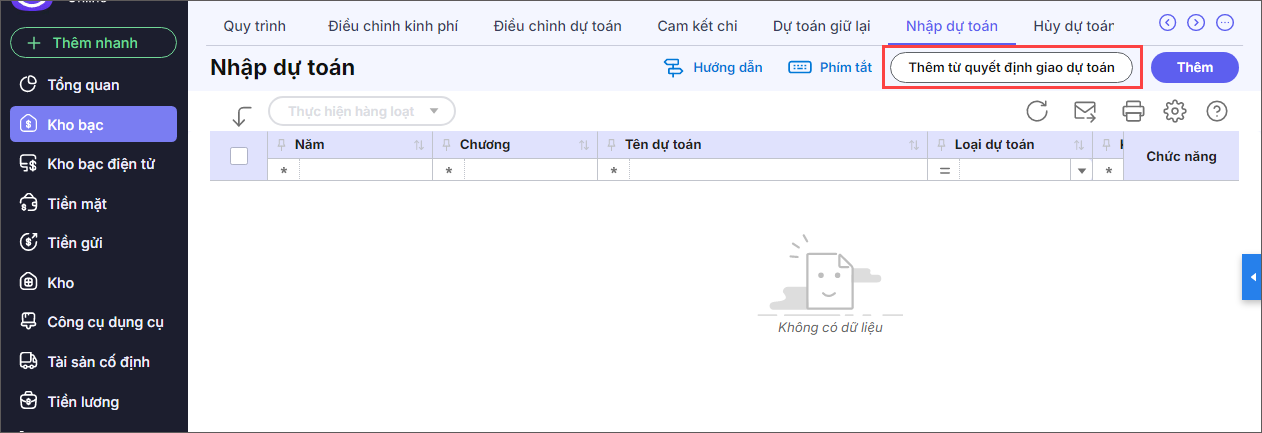
- Tích chọn các dự toán theo quyết định giao từ MISA Bumas. Nếu chọn nhiều quyết định giao thì mỗi quyết định sẽ tương ứng với 1 bản ghi nhập dự toán trên danh sách.
- Nhấn Đồng ý.
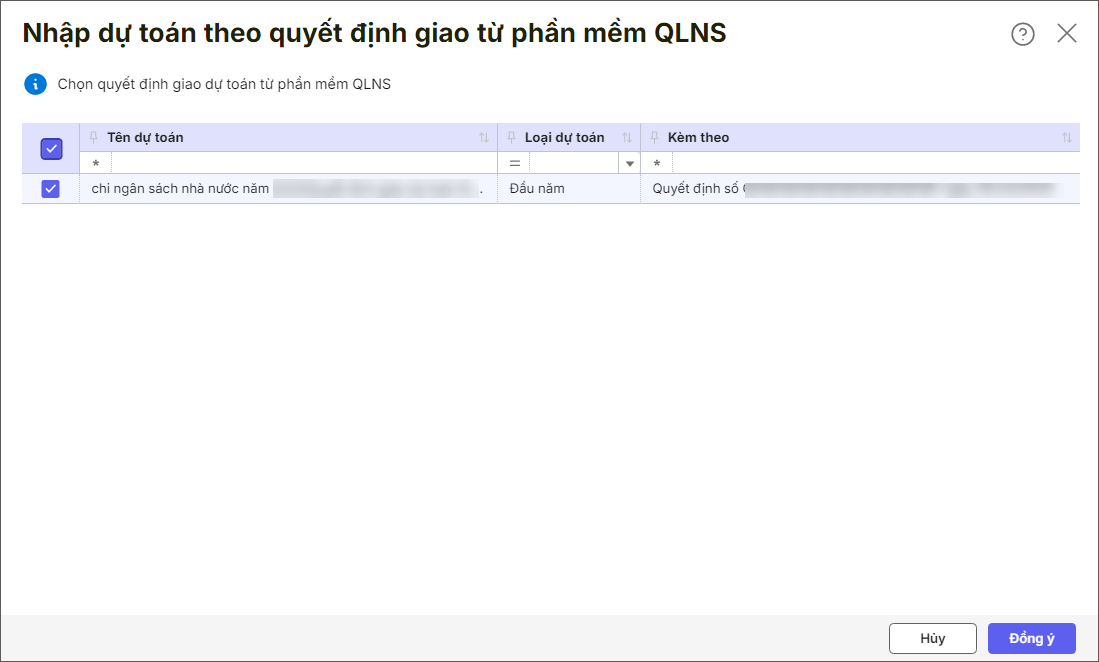
- Thực hiện ghép nguồn trên MISA Bumas với nguồn trên Mimosa Online. Sau đó nhấn Cất.

- Kích đúp chuột vào quyết định giao dự toán mà phần mềm vừa lấy từ MISA Bumas về để thực hiện nhập dự toán.